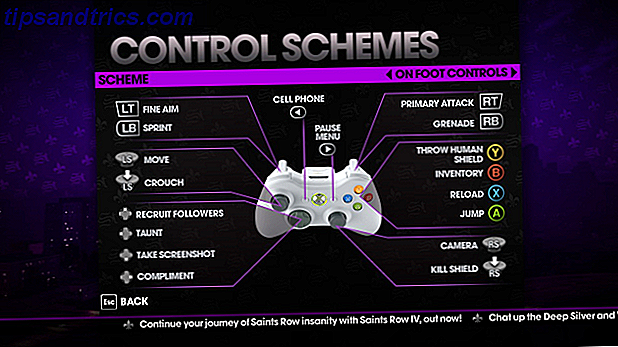Έχετε ποτέ επανεκκινήσει τα Windows 10 Πώς να σταματήσετε την ενημέρωση των Windows 10 από την επανεκκίνηση χωρίς να ζητήσετε τον τρόπο να σταματήσετε την ενημέρωση των Windows 10 από την επανεκκίνηση χωρίς να ζητήσετε τα Windows 10 μπορεί να είναι ενοχλητικό από τον τρόπο που ξεκινάει χωρίς καμία ειδοποίηση. Ευτυχώς, υπάρχει ένας τρόπος γύρω από αυτό. Διαβάστε περισσότερα και διαπιστώσατε ότι ξεχάσατε τον κωδικό πρόσβασης Wi-Fi Τρόπος προβολής αποθηκευμένων κωδικών πρόσβασης Wi-Fi στα Windows 10 Τρόπος προβολής αποθηκευμένων κωδικών πρόσβασης Wi-Fi στα Windows 10 Ανάγκη για να βρείτε τον κωδικό πρόσβασης σε ένα δίκτυο Wi-Fi που έχετε ήδη συνδεθεί προς την? Εδώ είναι ο εύκολος τρόπος να το κάνετε αυτό στα Windows. Διαβάστε περισσότερα ? Δεν είστε μόνοι, καθώς άλλοι χρήστες αναφέρουν ζητήματα που πρέπει να εισάγουν τον κωδικό πρόσβασης του οικείου δικτύου τους κάθε φορά που επανεκκινούν τη συσκευή τους.
Μην ανησυχείτε, όμως, επειδή υπάρχουν μερικοί τρόποι για να διορθώσετε το πρόβλημα και κανένας από αυτούς δεν είναι δύσκολος! Εδώ είναι τι πρέπει να κάνετε.
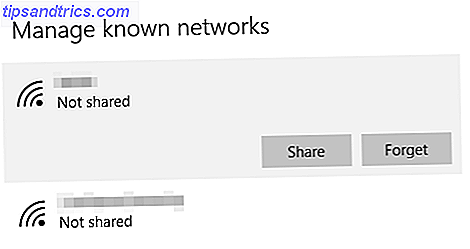
Η πρώτη μέθοδος είναι να κάνετε τα Windows 10 να ξεχνούν το δίκτυό σας Wi-Fi, ώστε να μπορείτε να αποθηκεύσετε τα πάντα ξανά. Για να το κάνετε αυτό, πρώτα κάντε κλικ στο εικονίδιο ασύρματης σύνδεσης στη γραμμή εργασιών. Στη συνέχεια, κάντε κλικ στην επιλογή Ρυθμίσεις δικτύου. Μόλις εμφανιστεί το μενού, κάντε κλικ στην επιλογή Διαχείριση γνωστών δικτύων (ή, κάντε κλικ στην επιλογή Διαχείριση ρυθμίσεων Wi-Fi και, στη συνέχεια, μεταβείτε στην επιλογή Διαχείριση γνωστών δικτύων ).
Κάντε κλικ στο δίκτυο που σας παρουσιάζει προβλήματα και, στη συνέχεια, κάντε κλικ στην επιλογή Ξεχάστε . Τώρα, κάντε κλικ στο εικονίδιο ασύρματης σύνδεσης στη γραμμή εργασιών και συνδεθείτε στο δίκτυό σας όπως θα κάνατε οποιαδήποτε άλλη φορά. Επανεκκινήστε τον υπολογιστή σας και δείτε αν θυμάται τον κωδικό πρόσβασης. Εάν δεν το κάνει, θα πρέπει να δοκιμάσετε την άλλη μέθοδο που περιγράφεται παρακάτω.

Ανοίξτε τη Διαχείριση Συσκευών 13 Εκτελέστε κόλπα συντομεύσεων Κάθε χρήστης των Windows πρέπει να γνωρίζει 13 Τρέχοντα κόλπα συντόμευσης Κάθε χρήστης των Windows πρέπει να γνωρίζει Το prompt εκτέλεσης μπορεί να χρησιμοποιηθεί για την άμεση πρόσβαση σε διάφορα τμήματα των Windows. Εδώ είναι οι πιο συνηθισμένες συντομεύσεις που πρέπει να γνωρίζετε. Διαβάστε περισσότερα πληκτρολογώντας το devmgmt στη γραμμή αναζήτησης. Στο πλαίσιο προσαρμογείς δικτύου 3 αποτελεσματικούς τρόπους για την επέκταση του ασύρματου δικτύου σας στο σπίτι 3 αποτελεσματικούς τρόπους για την επέκταση του ασύρματου δικτύου σας στο σπίτι Μάθετε πώς να επεκτείνετε το ασύρματο δίκτυό σας και να σκοτώσετε αυτές τις νεκρές ζώνες μια για πάντα με γέφυρες, extenders ή powerline προσαρμογείς. Διαβάστε περισσότερα, κάντε δεξί κλικ στον προσαρμογέα σας και κάντε κλικ στην επιλογή Κατάργηση εγκατάστασης. Τώρα, θα χρειαστεί να κάνετε επανεκκίνηση του υπολογιστή σας και να συνδεθείτε ξανά στο δίκτυό σας (τα Windows θα πρέπει να ανιχνεύουν αυτόματα τον προσαρμογέα ασύρματου δικτύου).
Μεταξύ αυτών των δύο μεθόδων, θα πρέπει να είστε σε θέση να αποκτήσετε τα Windows για να θυμάστε ότι ο κωδικός πρόσβασης Wi-Fi και να συνδέσετε μια πιο γρήγορη, πιο ανώδυνη εμπειρία!
Αντιμετώπισες τυχόν προβλήματα των Windows 10 που δεν μπορείτε να φτιάξετε; Μοιραστείτε τα δεινά σας στα σχόλια και ίσως μπορέσουμε να βρούμε μια λύση!
Image Credit: Σχεδιασμός Cefo μέσω του ShutterStock

![Πώς να επιλέξετε τη σωστή κάρτα βίντεο PC [Τεχνολογία εξηγείται]](https://www.tipsandtrics.com/img/gaming/433/how-choose-right-pc-video-card.jpg)